جلسه ۸: نصب وردپرس روی هاست سی پنل (CPanel)
- آموزش وردپرس
- بروزرسانی شده در
در این مقاله به آموزش نصب وردپرس در cPanel خواهیم پرداخت. وردپرس یکی از محبوبترین و بهترین سیستمهای مدیریت محتوای (CMS) رایگان برای وبسایتهاست. با استفاده از این سیستم میتوانید به راحتی وبسایت خود را مدیریت کنید و محتوای آن را بروزرسانی کنید.
cPanel یکی از محبوبترین پنلهای مدیریت هاست است که بسیاری از شرکتهای میزبانی وب از آن استفاده میکنند. با استفاده از این پنل، میتوانید به راحتی محتوای وبسایت خود را مدیریت کنید، ایمیلهای خود را مدیریت کنید و دیگر وظایف مربوط به میزبانی وب را انجام دهید.
در این مقاله، نحوه نصب وردپرس در cPanel به شما آموزش داده خواهد شد. در این راهنما، شما با ایجاد پایگاه داده، آپلود فایلهای وردپرس و نصب آن، برخورد خواهید کرد. با دنبال کردن مراحل به ترتیب، میتوانید به راحتی و به سرعت وردپرس خود را در cPanel نصب کنید.
آنچه در این مقاله میخوانید
نصب وردپرس روی هاست
امروزه شرکتهای فراوان و متنوعی برای ارئه هاست در دنیا وجود دارند. هاست میتواند شامل انواع مختلفی مانندهاست ایران، کانادا، آلمان و… باشد. اغلب هاستهای خارج از ایران از کنترل پنل سی پنل استفاده میکنند. درنتیجه ابتدا به آموزش نصب وردپرس روی هاست CPanel میپردازیم. این کار بهراحتی و تنها با چند کلیک ساده امکانپذیر است.
برای نصب وردپرس در cPanel، ابتدا باید یک حساب کاربری در یک شرکت میزبانی وب داشته باشید. پس از خرید دامنه و هاستینگ، به ایمیلی که در فرآیند ثبتنام وارد کردهاید، مشخصات هاست و نامکاربری و رمز عبور خود را دریافت خواهید کرد.
نصب وردپرس در سی پنل
خب در قدم اول برای شما توضیحاتی در خصوص نصب وردپرس روی سی پنل قرار میدهیم. همچنین شما را با سی پنل آشنا میکنیم. بنابراین اگر میخواهید با این پنل مدیریتی آشنا شوید با ما در این مقاله همراه باشید.
سی پنل یا CPanel چیست؟
سی پنل مانند دایرکت ادمین یک پنل مدیریت هاستینگ میباشد. سی پنل با توجه به امکانات فوقالعادهای که دارد نسبت به دایرکت ادمین از محبوبیت بیشتری برخوردار میباشد و اکثراً روی هاستینگهای خارج از کشور نصب میشود. اما متأسفانه به دلیل تحریم امکان نصب سی پنل روی هاستینگهای ایران وجود ندارد.

سازگاری وردپرس با سی پنل
cPanel یکی از محبوبترین پنلهای مدیریت هاست است که بسیاری از شرکتهای میزبانی وب از آن استفاده میکنند. در این مقاله، ما به بررسی سازگاری وردپرس و cPanel میپردازیم.
یکی از مزایای وردپرس این است که بسیاری از شرکتهای میزبانی وب، این سیستم مدیریت محتوا را به صورت پیشفرض در پنل مدیریت هاست خود قرار میدهند. همچنین، cPanel نیز از این امکان برخوردار است که اجازه میدهد به راحتی وردپرس را در هاست خود نصب کنید و به آن دسترسی داشته باشید.
اما گاهی اوقات، مشکلاتی مانند اختلال در نصب وردپرس در cPanel ممکن است به وجود بیاید. این مشکلات میتواند باعث شود که سایت شما به درستی بارگذاری نشود و یا برخی از قابلیتهای وردپرس در دسترس شما نباشد.
در صورتی که با چنین مشکلاتی روبرو شدید، باید ابتدا مطمئن شوید که شما از آخرین نسخه وردپرس و cPanel استفاده میکنید. همچنین، ممکن است با مشکلاتی در هنگام ایجاد پایگاه داده MySQL روبرو شوید. در این صورت، باید مطمئن شوید که میزبانی وب شما از پشتیبانی از پایگاه داده MySQL پشتیبانی میکند.
یکی دیگر از مشکلات ممکن در سازگاری وردپرس و cPanel، مشکلات مربوط به امنیت است. امنیت وبسایت شما بسیار مهم است و هرگونه ضعف در امنیت سایت شما میتواند منجر به نتایج بسیار بدی شود. پس باید حتما از نسخه اصلی سی پنل استفاده کنید. معمولا سی پنل روی هاستهای ایرانی به دلیل محدودیتها نمیتواند نصب شود. پس هاستینگهای ایرانی مجبور به استفاده از نسخه غیرقانونی سی پنل هستند.
نصب وردپرس روی هاست
در ادامه نحوه نصب وردپرس روی هاست سی پنل را بررسی میکنیم. مراحل زیر را قدم به قدم تا نصب کامل وردپرس اجرا کنید.
ورود به هاست سی پنل
برای نصب وردپرس روی هاست شما باید ابتدا به آدرس ورود سی پنل بروید. (بهعنوانمثال:mihanwp.com:2082). توجه کنید که شما باید این آدرس را از شرکتی که هاست خود را از آن خریداری نمودهاید دریافت کنید.
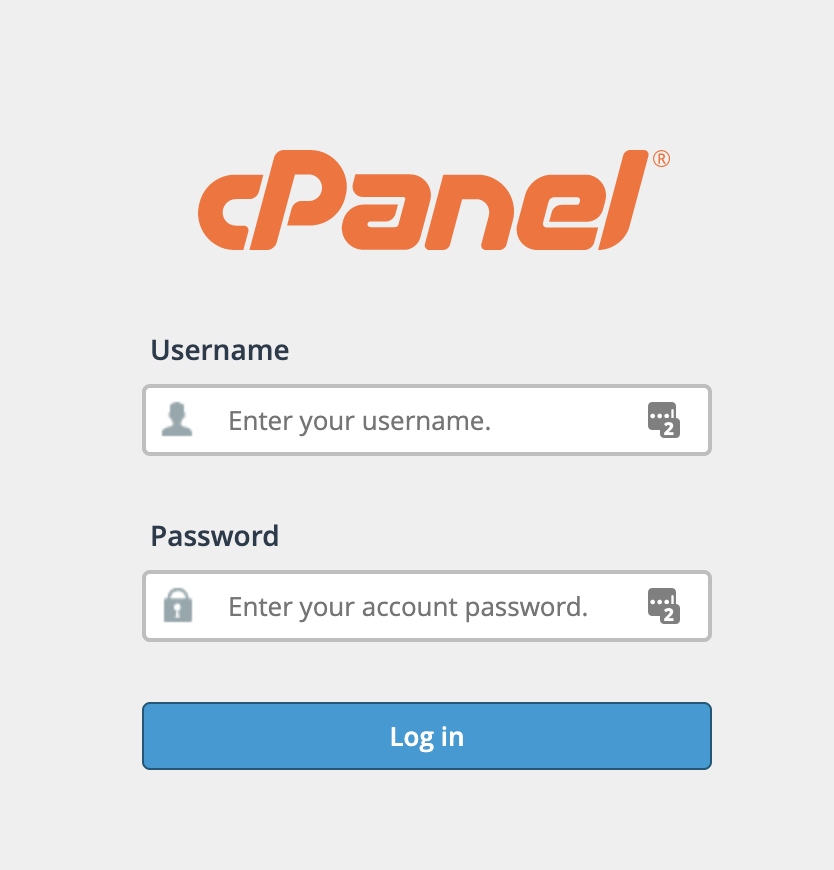
بعد از وارد شدن به سی پنل، باید مطابق شکل بالا رمز عبور و نام کاربری خود را در آنجا وارد کنید. بهاینترتیب است که میتوانید وارد Cpanel سایت خود شوید. در ادامه بعد از ورود به سی پنل میتوانید وردپرس را روی سایتتان آپلود کنید.
ورود به پوشه اصلی سایت
شما میتوانید پوشه و محدرات سایت خود بهراحتی با کلیک برروی قسمت File Manager مشاهده نمایید. این فایل در یکی از قسمتهای CPanel وجود دارد و دستیابی به آن از بین فایلهای مختلف موجود در سی پنل بهسادگی برای شما امکانپذیر است.

خب در ادامه برای نصب وردپرس بر روی Public_html دوبار کلیک کنید بهاینترتیب شما میتوانید وارد پوشه اصلی سایتتان شوید.
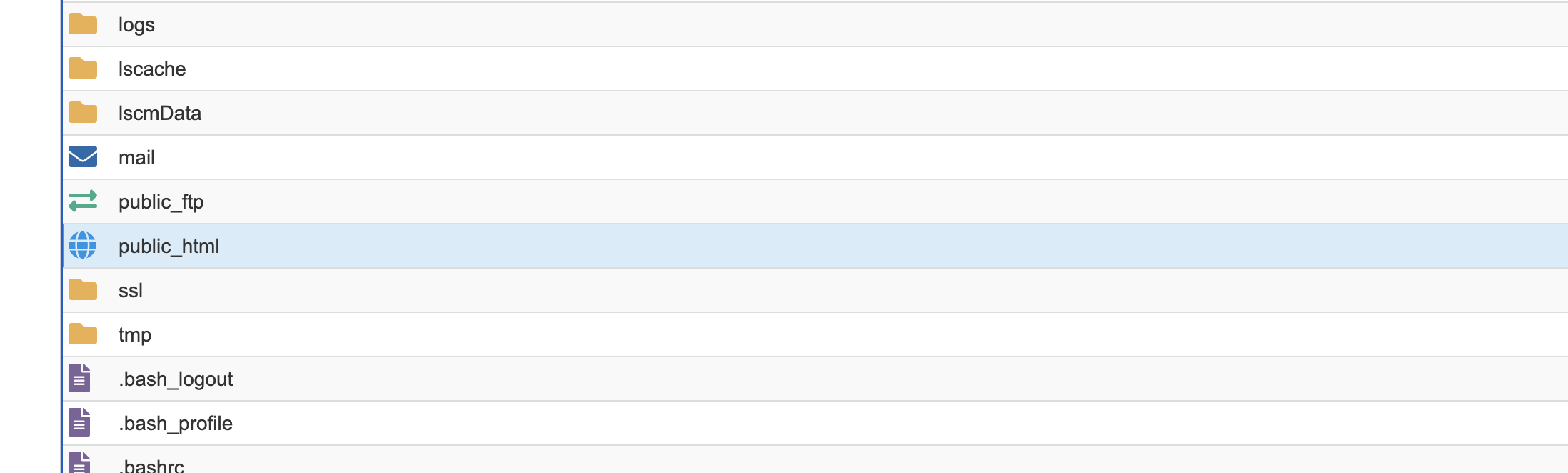
در نظر داشته باشید که بعد از ورود به public_html اگر سایت خام باشد؛ هیچ فایلی درون public_html وجود ندارد. البته شاید چند فایل وجود داشته باشد که مهم نیست میتوانید آنها را حذف کنید. همچنین اگر شما قصد داشته باشد وردپرس خود را دوباره از صفر نصب کنید باید حتماً پوشه وردپرس جدید را دانلود کرده و وردپرس قدیمی خود را پاککنید؛ یا اگر بخواهید دوباره وردپرس را از صفر نصب کنید، باید پوشه وردپرس جدید را دانلود و وردپرس قدیمی خود را پاک و سپس فایل خود را آپلود کنید.
آپلود وردپرس در سی پنل
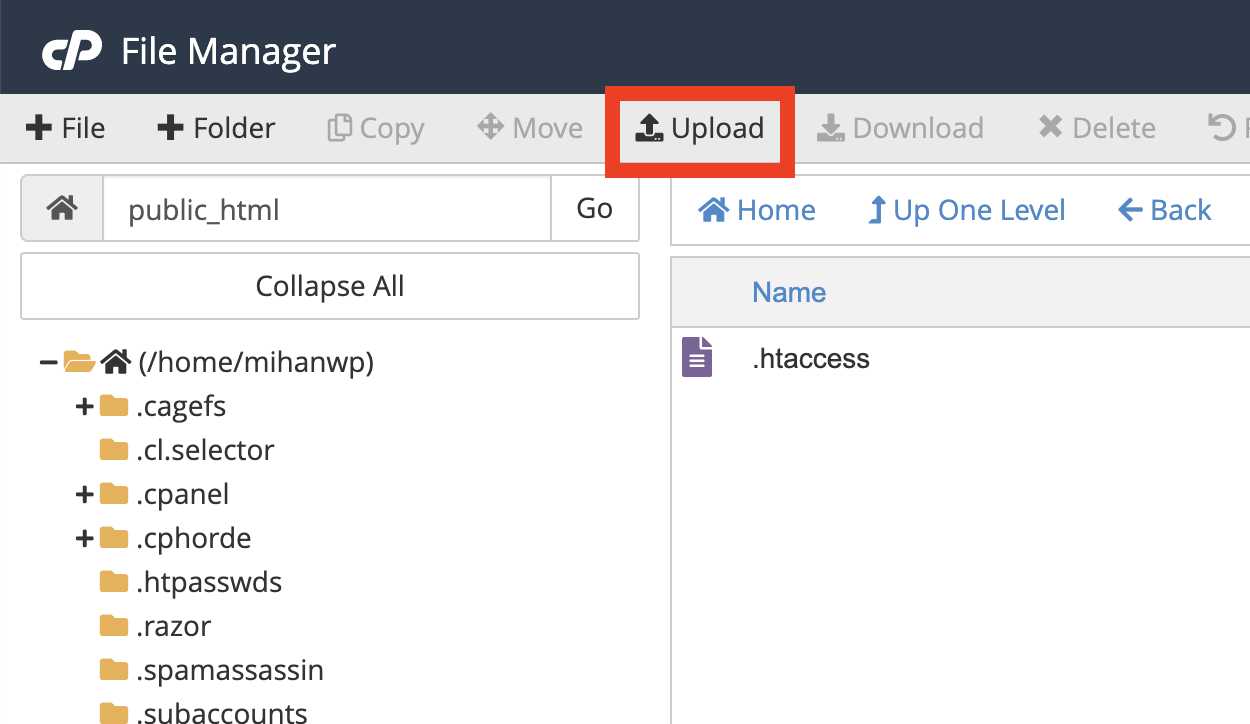
حالا میتوانید فایل وردپرس را از این صفحه دانلود کرده و اینجا آپلود کنید.
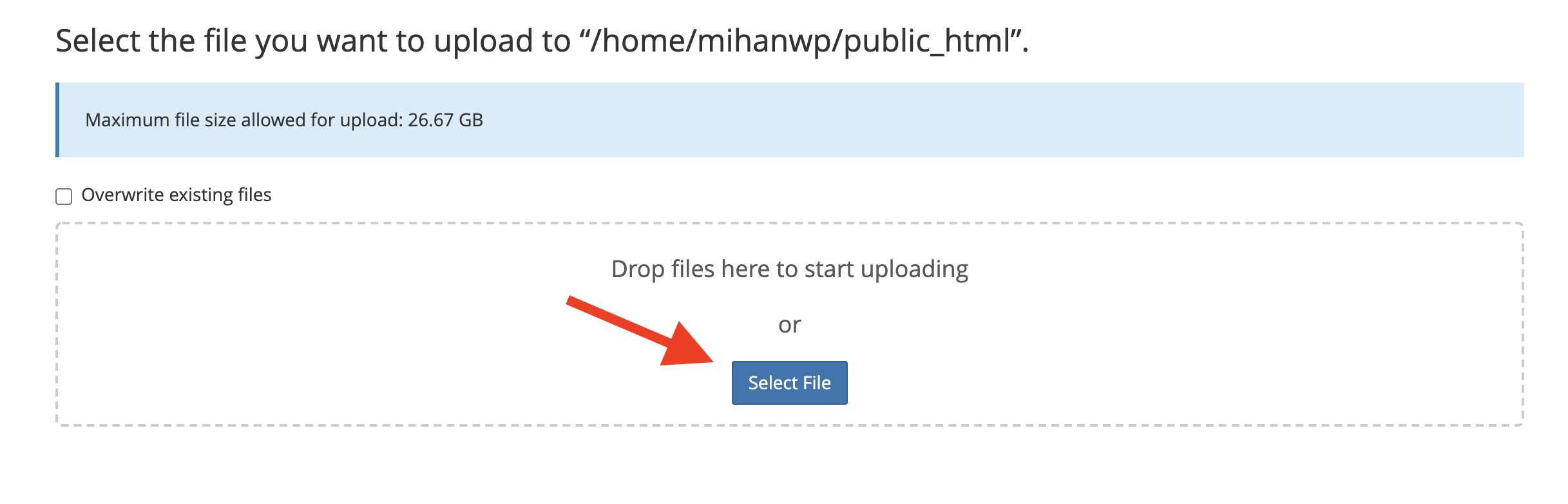
در ادامه و پس از آپلود فایل به تب قبلی بازگردید و روی گزینه reload کلیک کنید. اکنون مشاهده میکنید که فایل نصبی وردپرس آپلود شده است. در ادامه روی فایل راست کلیک کرده و گزینه Extract را انتخاب کنید؛ بهاینترتیب محتوای پوشه بهصورت کامل روی پوشه برونریزی میشود.
خارج کردن فایل نصبی وردپرس از حالت زیپ
اکنون فایل خود را جهت آپلود شدن انتخاب میکنیم.
حالا مشاهده میکنید که وردپرس آپلود شده است. سپس در ادامه باید فایل خود را اکسترکت کنیم. جهت انجام این کار باید روی فایل، راست کلیک کرده و روی گزینه “Extract” کلیک کنید.
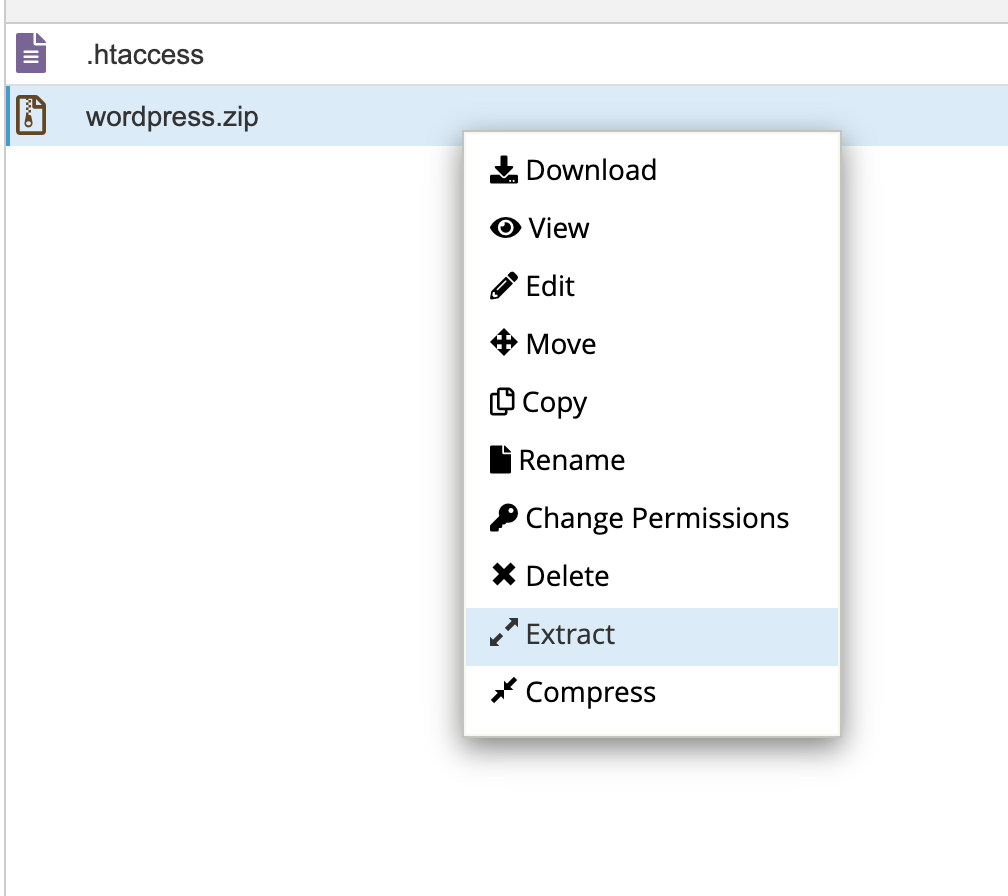
سپس باید وارد پوشه WordPress شوید و تمام فایلهای موجود در این پوشه را به پوشه public_html انتقال دهید. روی فایل ها راست کلیک و move را انتخاب کنید. سپس WordPress را از مسیر حذف کنید.
ساخت دیتابیس برای اتصال به وردپرس
حتماً به این نکته توجه داشته باشید که شما برای نصب وردپرس روی هاست به یک دیتابیس نیاز دارید؛ که جهت انجام این کار باید از طریق قسمت دیتابیس و زیرمجموعه My SQL Database Wizard کلیک کنید.
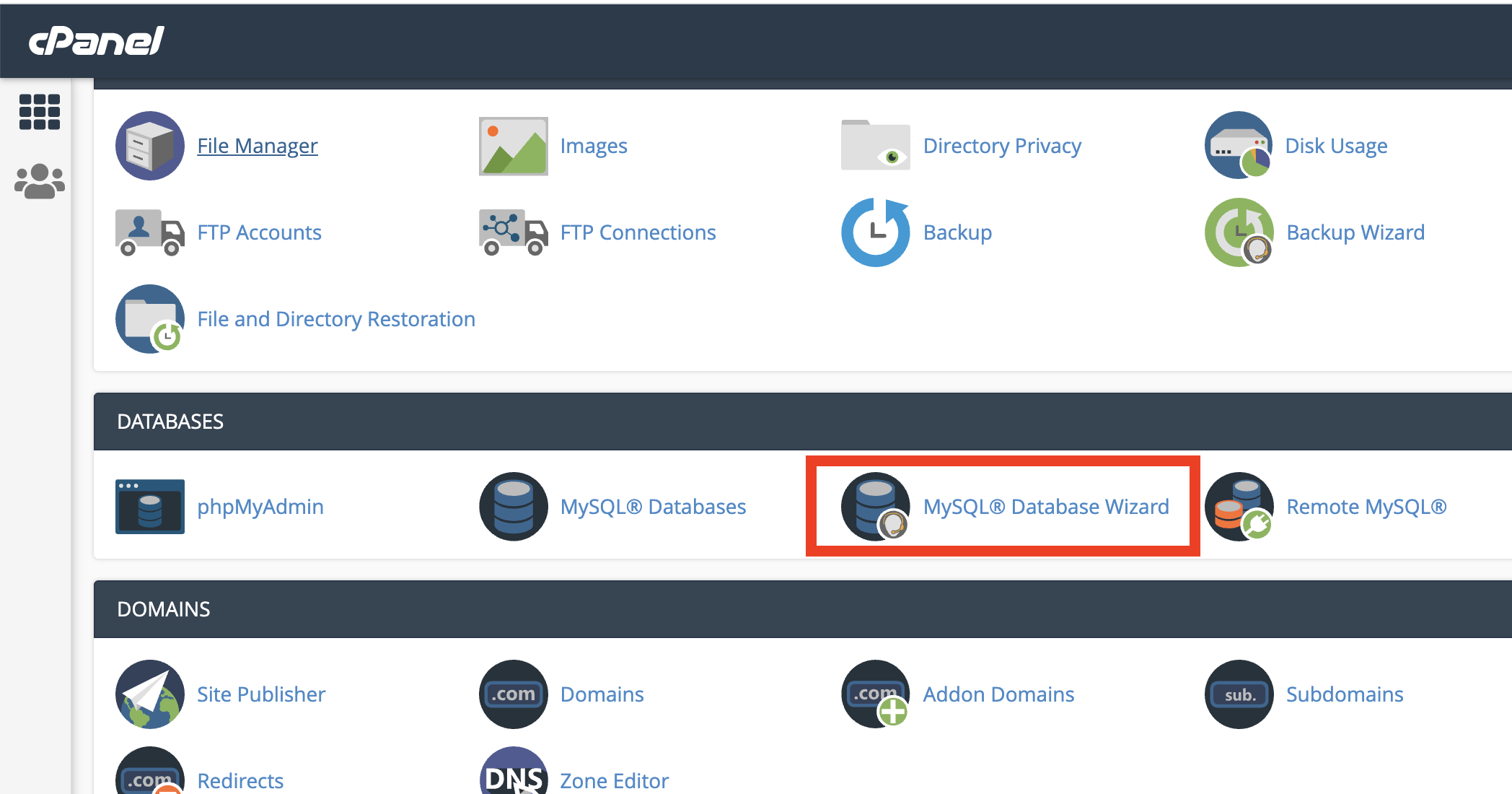
در این قسمت نام دیتابیس خود را وارد کنید. سپس روی Next Step کلیک کنید.
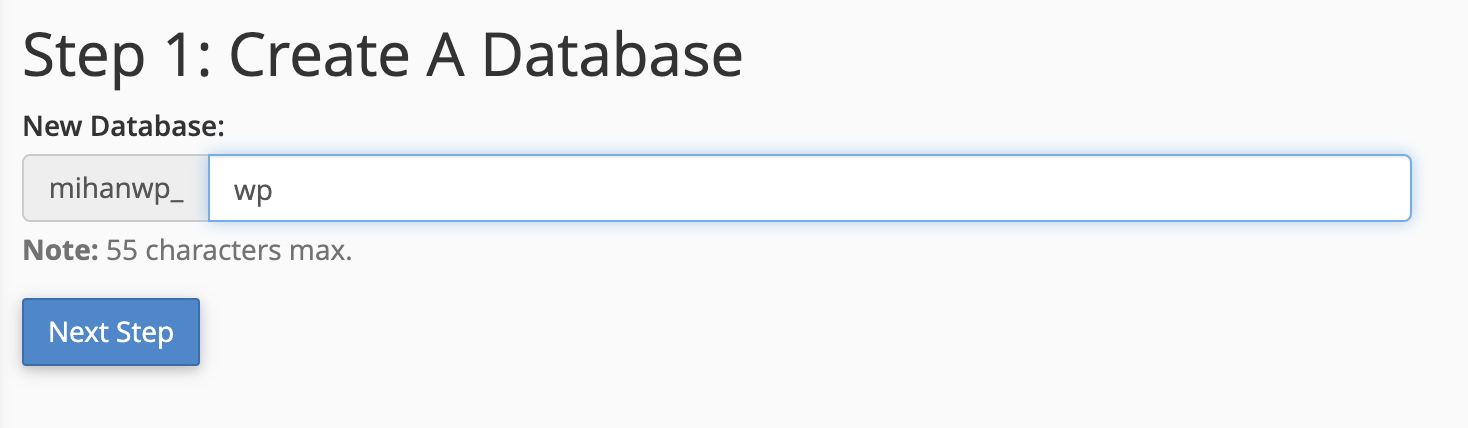
شما برای وارد شدن به دیتابیس نیازمند یک نام کاربری و رمز هستید که میتوانید مطابق تصویر زیر در مرحله بعد بهراحتی آن را بسازید.
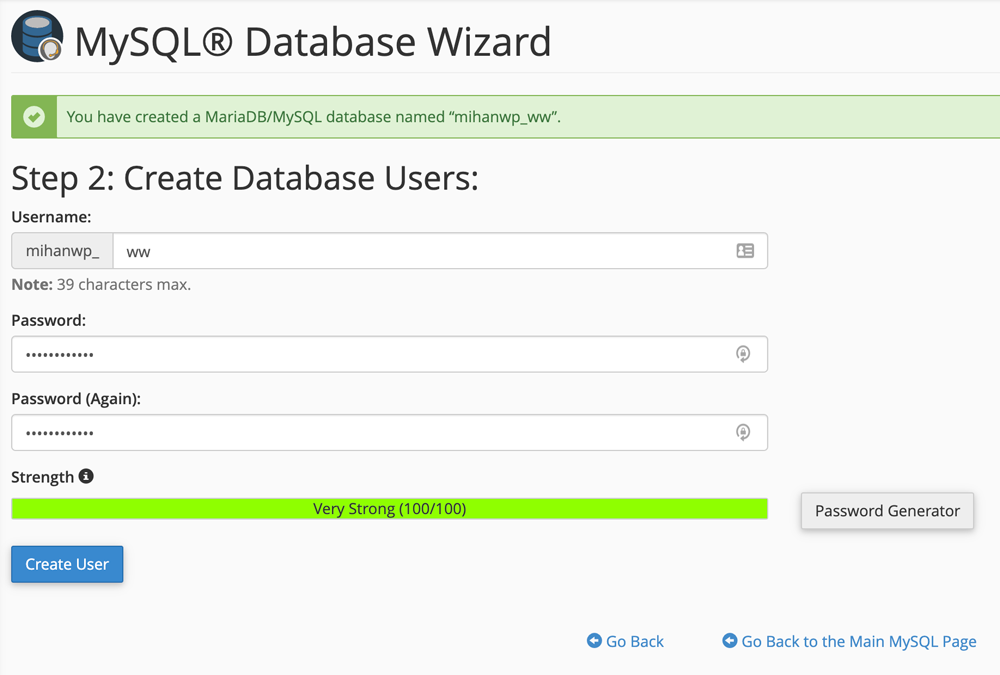
روی Create User کلیک کنید. وارد مرحله بعد خواهید شد.
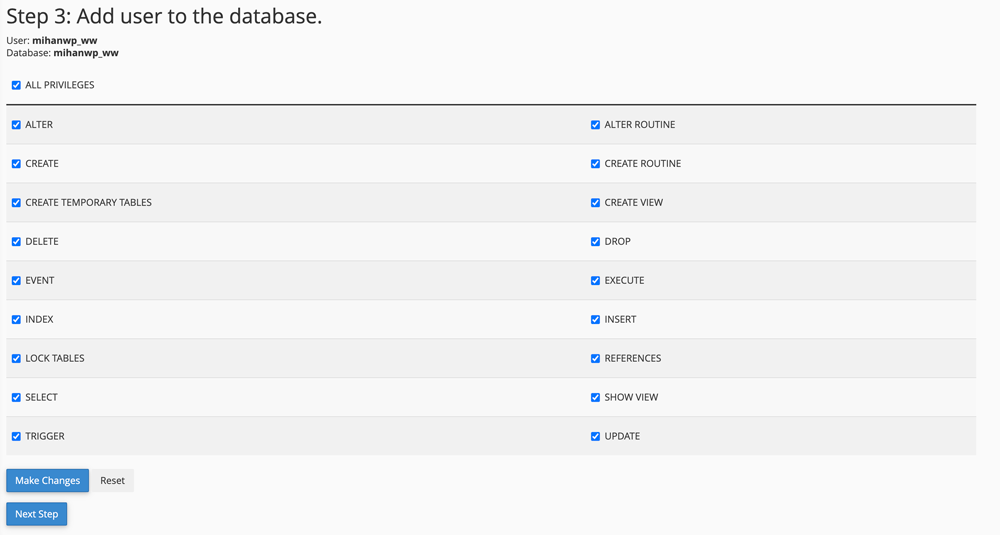
در این مرحله کافیست تمام تیکها را فعال کرده و روی Make Changes کلیک کنید.
شروع نصب ۵ دقیقهای وردپرس روی هاست
اکنون میتوانید بهسادگی با واردکردن آدرس سایت خود وارد نصب کننده وردپرس شوید. مشاهده میکنید که نصب کننده وردپرس بهراحتی وردپرس را روی سایت شما نصب خواهد کرد. این کار برخلاف گذشته بسیار ساده و روان است. در مرحله اول کافیاست زبان خود را روی فارسی قرار دهید.
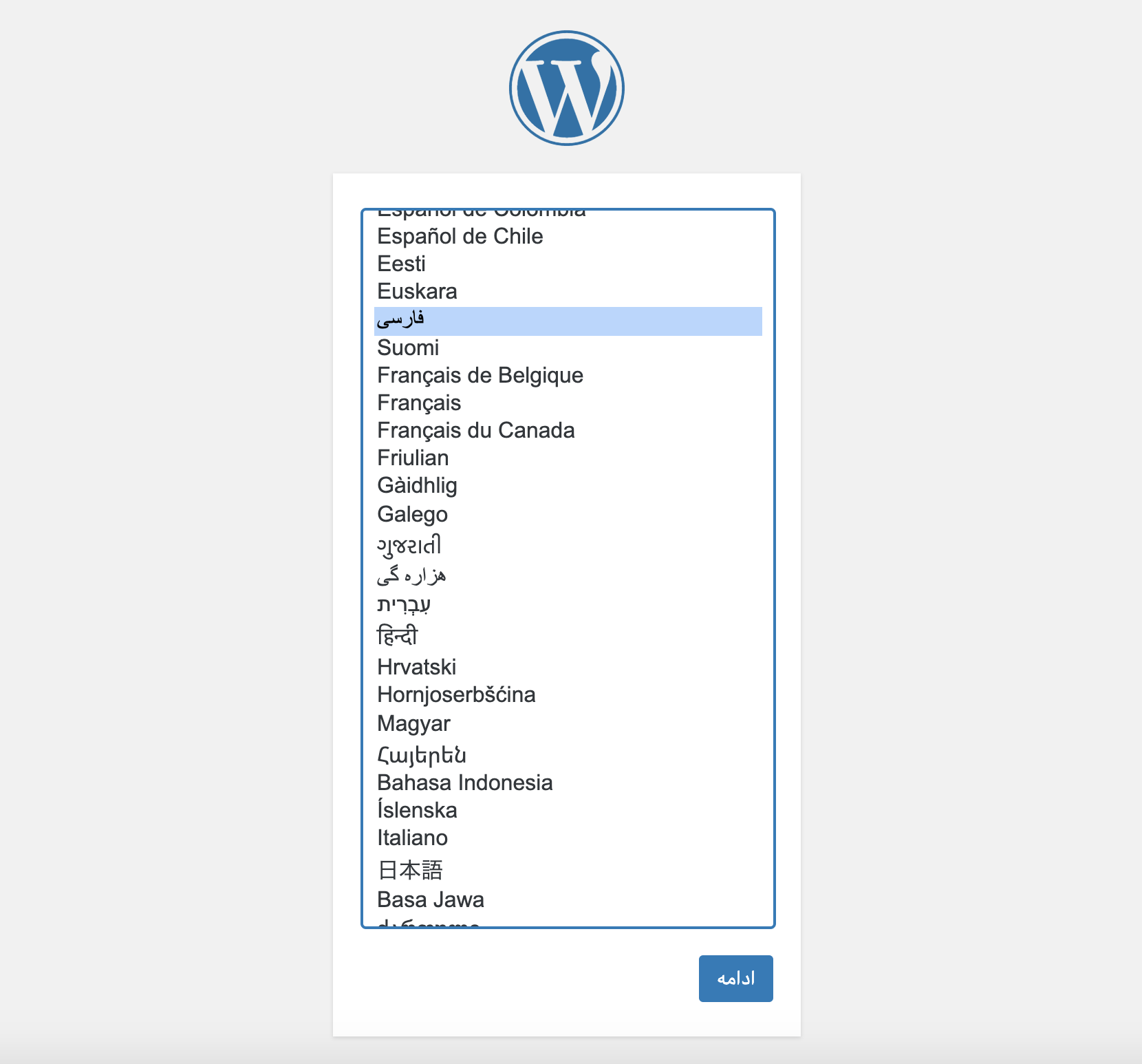
روی گزینه ادامه کلیک کنید.
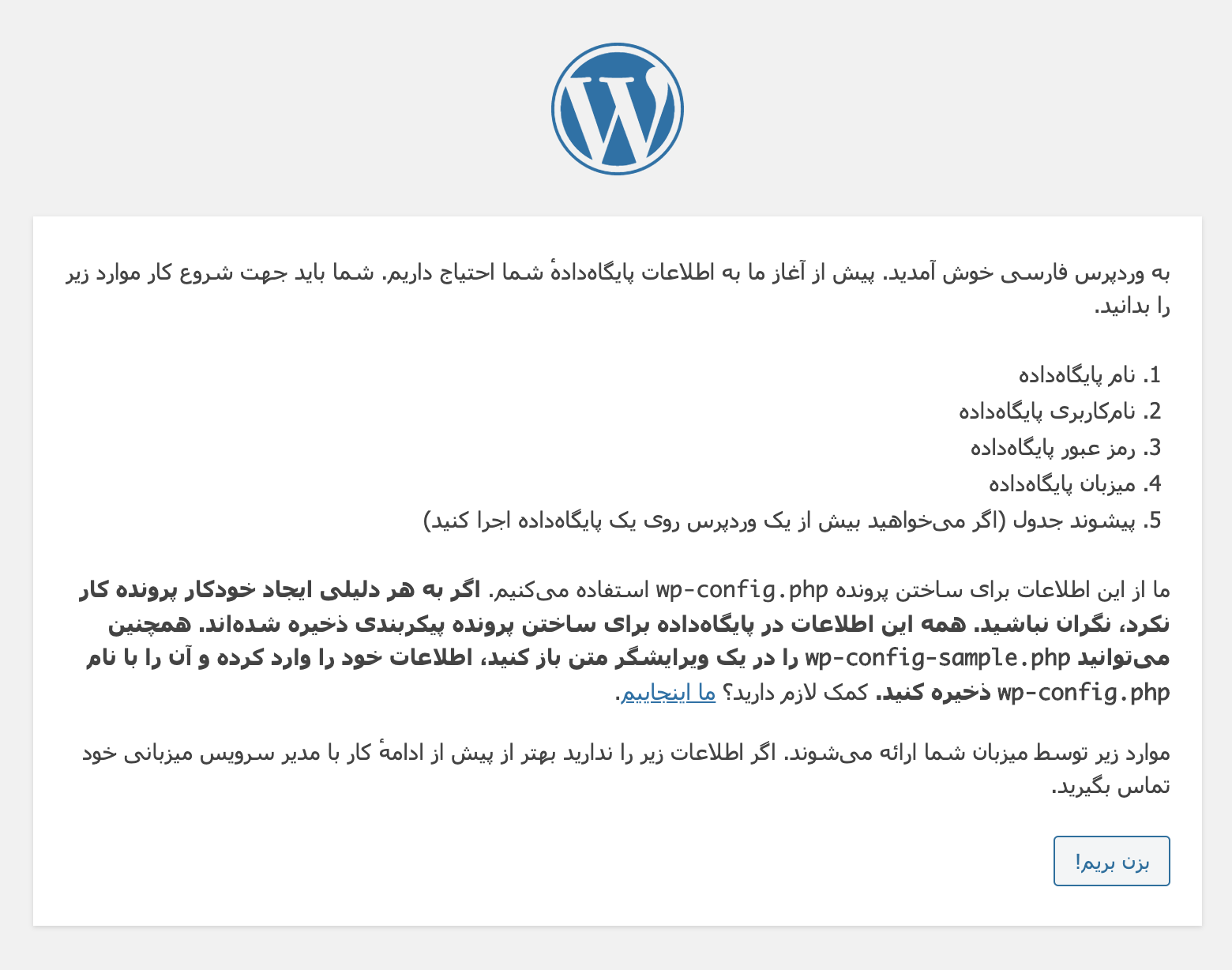
حالا بزن بریم را کلیک میکنیم تا بتوانیم اطلاعات دیتابیس را وارد کنیم.
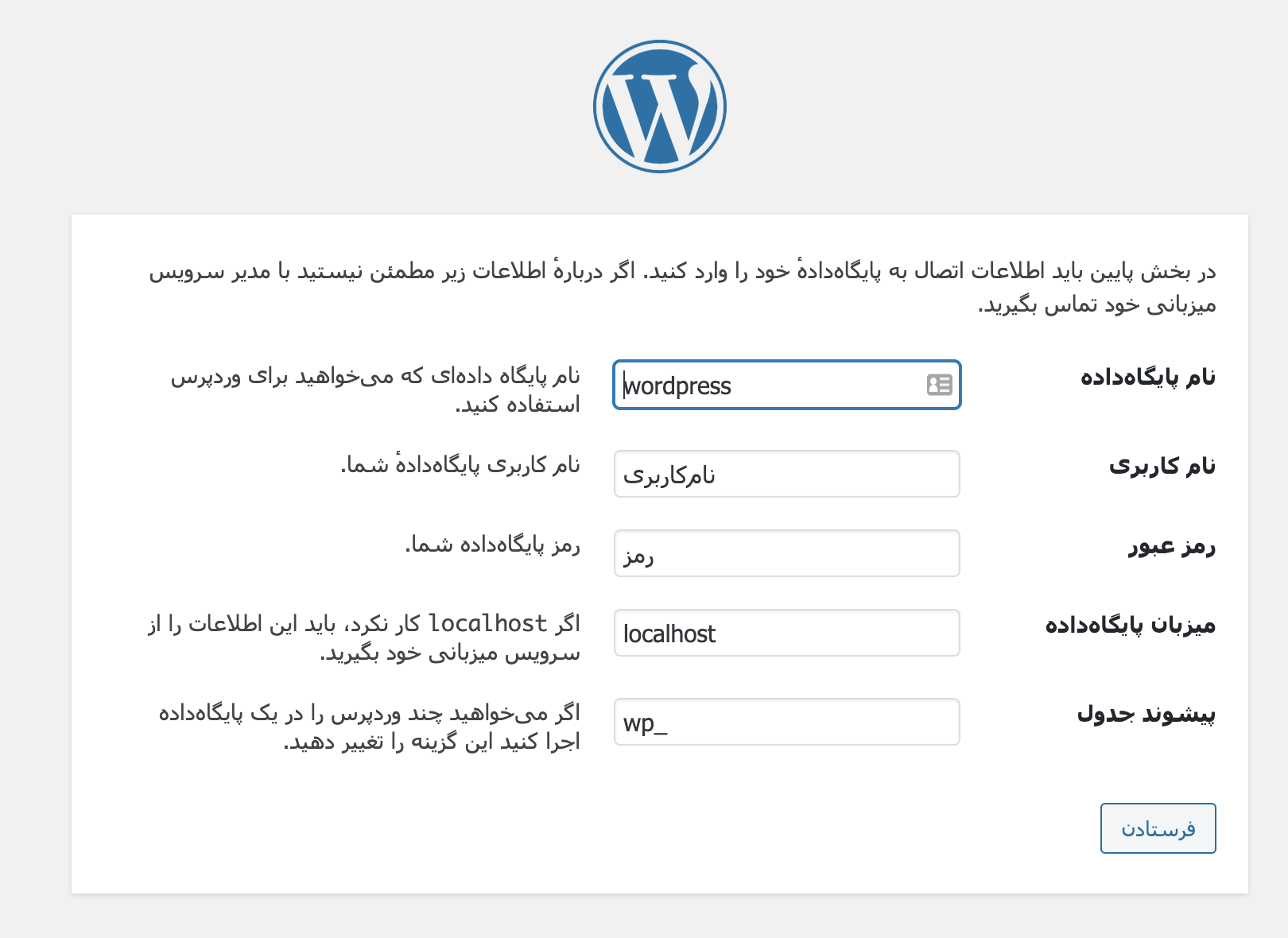
نام پایگاه داده: به دیتابیسی گفته میشود که بخواهید وردپرس روی آن اجرا شود.
نام کاربری My Sql: نامی است که شما از Cpanel قسمت My SQL User ساختهاید.
رمز My Sql: به گذرواژهای گفته میشود که از قسمت My Sql User ساختید.
میزبان پایگاه داده: همان Localhost میباشد؛ و یا اگر این سرویس کار نکرد سرویس میزبانیهاست سایت شما است.
شما بهتر است جهت امنیت بیشتر پیشوند را تغییر دهید. بهعنوانمثال: re_
در مرحله بعد باید اطلاعات دیتابیس را وارد کنید و در ادامه با این پیغام همیشگی روبرو خواهید شد.
خب، رفیق! دیگه تو این مرحله از نصب کار شما انجام شد و وردپرس میتونه با پایگاهداده ارتباط برقرار کند، اگر آمادهای، وقتش شده که…
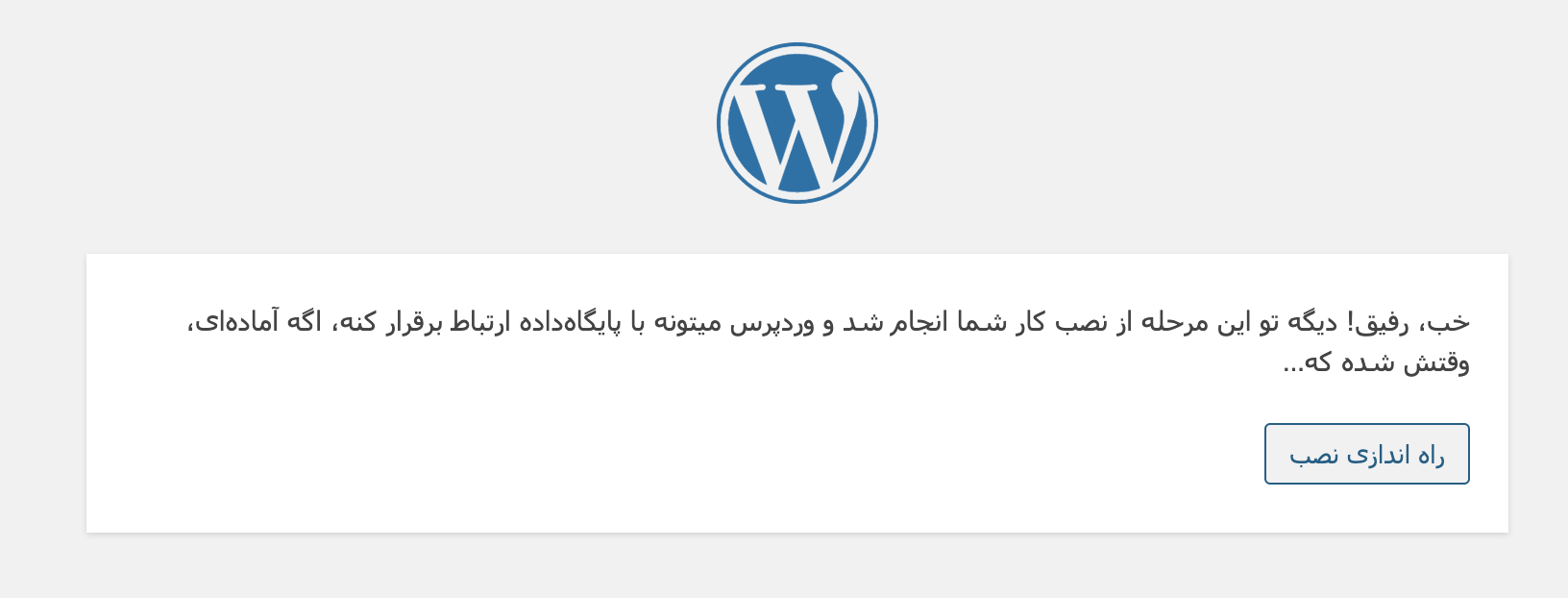
سپس شما باید روی راهاندازی نصب کلیک کنید؛ و پس از آن اطلاعات نهایی که شامل نام کاربری، رمز عبور، نام سایت و ایمیل مدیر سایت میباشند را وارد کنید. بهاینترتیب وردپرس روی سایت شما به خوبی نصب و قابلاجرا میشود.
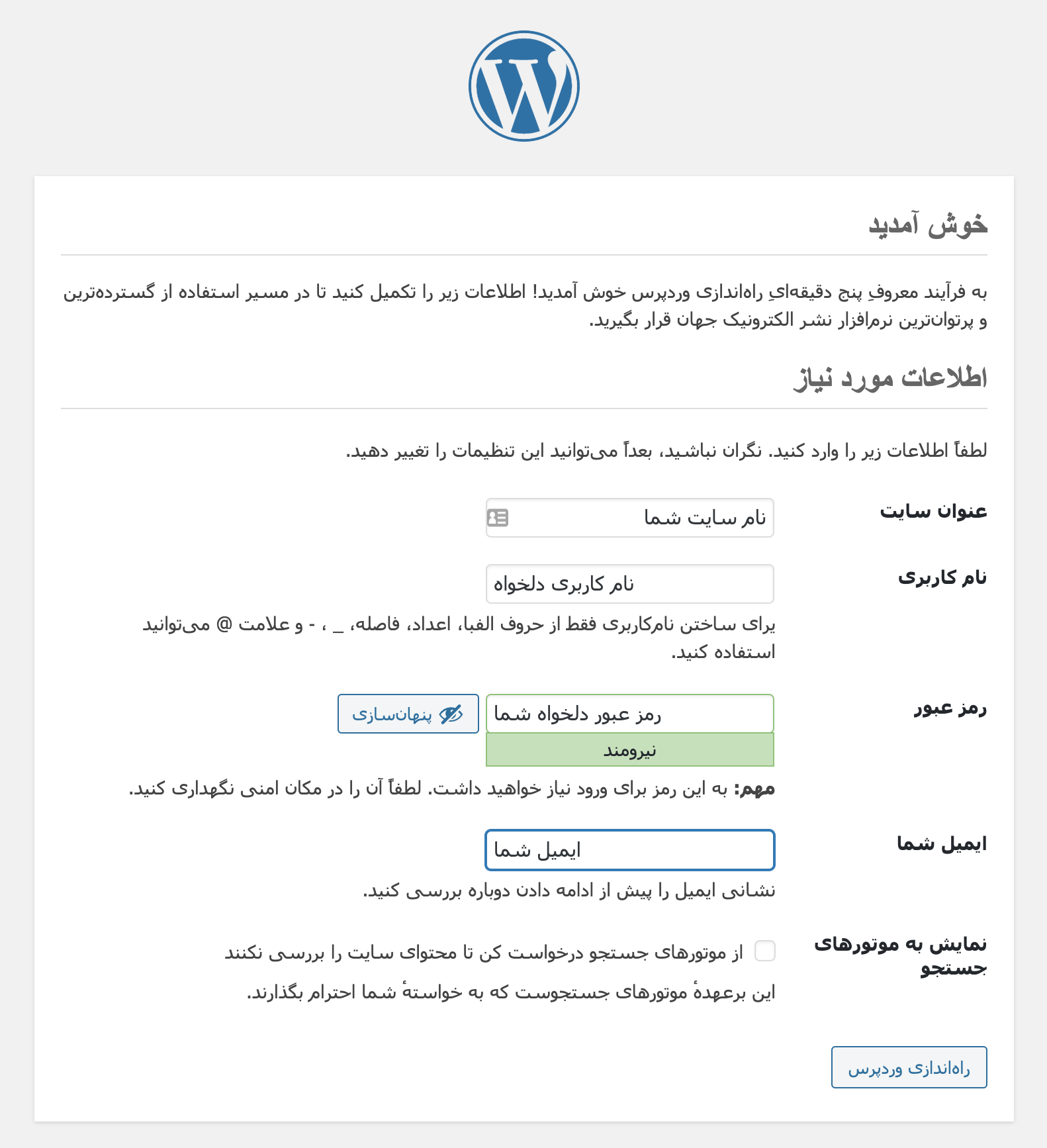
در نظر داشته باشید که بعد از اجرای نصب کننده، وردپرس بهراحتی نصب و اجرا میشود. شما میتوانید از وردپرس فارسی لذت ببرید.
پس از اتمام نصب وردپرس روی هاست، کافیست روی ورود کلیک کنید و با نام کاربر و رمز عبور وارد شده در مرحله قبلی، به پنل مدیریت وردپرس وارد شوید. البته در جلسات بعدی نحوه کار با این پنل مدیریتی را به صورت کامل به شما توضیح خواهیم داد.

این مقاله بخشی از دوره آموزش رایگان وردپرس هست. با مشاهده این دوره رایگان، میتوانید کار با وردپرس را به صورت کامل یاد بگیرید.
دوره رایگان آموزش وردپرس
سلام
ویدیو هاتون خیلی مفید هستن.
ممنون از زحماتتون
فقط یک سوال داشتم
من قبل از اینکه این دوره رو شروع کنم وردپرس رو نصب کردم. ولی نه روی سیپنل بود نه روی دایرکتادمین. روز localhost هست. من با استفاده از زمپ (xampp)، مایاسکیوال(MyQSL) و آپاچی (Apache) رو فعال کردم و از این طریق وردپرس رو نصب کردم.
ایا مشکلی برام ایجاد میشه؟
خیلی ممنون از آموزش های عالی شما
بینظیر هستین
سلام وقتتون بخیر من وقتی فایل وردپرس رو آپلود میکنم قرمز میشه و این ارور رو میدهThe upload failed. The server indicated HTTP error 500 (Internal Error).
چند بار هم رفرش کردم ولی درست نشد میشه راهنمایی کنید.
سلام چی کار کردی درست شد
سلام وقت بخیر،ممنون از آموزش های خوبتن، یه سوال داشتم، آیا همیشه از طریق cpanel باید کد نویسی کنیم؟ نمیشه روی لوکال وردپرس و نصب کنیم بعد کدها رو آپلود کنیم؟
سلام وقت بخیر
من در قسمت مدیریت وردپرس مشکل دارم
وارد سایت میشم
در قسمت localhost مشکل دارم
به پشتیبانی هاست هم تیکت دادم ولی نتوستنن راهنمایی کنن
چکار باید بکنم من ؟
سلام وقت به خیر آقای راد
من لینکی که فرمودید برای هاست های دیگه به غیر cpanel و دایرکت ادیمن رو نمی بینم
پنل مدیریت هاست من plesk هست چطور ورد پرس رو بهش متصل کنم؟
ممنونم
سلام توی سایت سرچ کنید آموزش نصب وردپرس روی پلسک. آموزشش هست.
مچکرم
سلام روز بخير
ممنون بابت سايت بسيار خوبتون
موقع كپي wordpress به پوشه public_html يه سري از فايلها moveنميشه و ارور : iwh343.radcom.hosting:2083 says مي دهد و چد تا از فايلها move نمي شود. لطفا راهنمايي بفرماييد. متشكرم
سلام روز بخیر. با شرکت هاستینگ در ارتباط باشید برای بررسی این خطا
سلام و درود
میشه با xhamp هم وارد cpanel شد ؟
سلام
خیر سی پنل مربوط به هاست اصلی هست
سلام خیلی ممنونم از تدریس خوب و ساده اتون
فقط اینکه سایت بنده رو قبلا یکی از سایت های برند سازی ساخته و الان این سایت دو سالش شده و محتوا روی سایت بارگذاری شده ، پس طبیعتا بنده مشمول انجام این کارایی که گفتید نمی شم.اگر موضوعی هست که لازمه بنده اونو در سایت خودم چک کنم ،لطفا راهنمایی بفرمایید،چون متاسفانه این سایت پس از گذشت یک سال و عدم رضایت بنده از عملکرد اون شرکت به خود بنده سپرده شد و هاست و دامنه را به میهن وب هاست منتقل کردیم.مشکل اینجاست که بنده اصلا سر از سایت در نمیارم و از طرفی دایم برای من ایمیل میاد که فلان نظر در سایت ثبت شده است و منتظر تایید می باشد و من الان اینجا هستم تا به آموزش اونجاها برسم و بتونم به ادیت سایت دسترسی پیدا کنم.لطفا منو راهنمایی بفرمایید .
سلام وقت بخیر آموزش ورود به پنل مدیریت سایت رو ببینید.
سلام با تشکر از تدریس عالیتون . بنده یک سوال داشتم .
بعد از وارد شدن به بخش Cpanel و پس از اون به file manager صفحه ای مشابه صفحه شما نمیاد یعنی عبارت هایی مثل ( public hTML. mail. ….. ) ندارم . مال من یک صفحه تقریبا خالی هست که یک پوشه و سه مورد دیگه هستن که اصلا فهمیده نمیشه چی هستن چون خالی اند. میدونید مشکل از کجاست؟
درود بر شما سپاس. از هاستینگ باید سوال بپرسید. شاید دسترسی سی پنل کامل نیست.
سلام و ممنون از زحماتی که میکشید
من سوالم این بود :
1- اگر من وردپرس فارسی رو دانلود کنم و روی سایتم بارگذاری کنم و سایت فارسی طراحی بشه، آیا بعدا میتونم زبان سایتم رو عوض کنم سایتی که به فارسی طراحی کردم به سایت انگلیسی تغییر کنه.
2- ایا میتونم برای سایتم چند زبان بارگذاری کنم؟؟ و اینکه چگونه باید اینکار رو انجام بدم
باتشکر
سلام متشکرم. اره میشه ۲. افزونه polylang تو سایت اموزشش هست.
امروز که ورد پرس نصب کردم نحوه اکسترک کردن کمی متفاوت تر از قبل شده خیلی سال پیش ورد پرس اکسترکت کرده بودم نمیدونستم
آخر صفحه لینک دامین / public html هست روش زدم فایل های ورد پرس رو به صورت کلی نشون داد گزینه اکسترکت رو زدم فایل ها رو کامل اکسترکت کرد
به هر حال ممنون از سایت خوبتون
خواهش میکنم
وقت بخیر
دایرکت ادمین میخوام ورد پرس رو نصب کنم موفق نمیشم پنل جدید هستش
باتوجه به اینکه نتم خوبه زمان میبره تمامی فایل ها رو کپی نمیکنه نیاز به کمک دارم
سلام وقت بخیر چه خطایی دریافت می کنید؟
The upload failed. The server indicated HTTP error 500 (). سلام برای اپلود فایل wordpress این میگه
سلام
این آموزش رو مشاهده کنید
https://mihanwp.com/internal-server-error-500-fix/
وققتون بخیر من یک سوال داشتم وقتی مزنم که ورد پرس بیاد روی فایلم اپلود بشه این الارم رو میده و اجازه نمیده
An error occurred.your account may be over its quota or you attempted to upload a folder
سلام وقت بخیر یا فضای هاست شما پر شده یا دارید یک پوشه رو آپلود میکنید. باید فایل زیپ آپلود کنید سپس extract کنید با فایل منیجر سی پنل.
من فایل زیپ اپلود میکنم ولی بازم نمیشه ارور میده چطور میتونم فضارو افزایش بدم
با هاست در ارتباط باشید برای افزایش فضای هاست.
سلام وقت بخیر
من وردپرس رو از public_html حذف کردم و دوباره نصبش کردم
خواستم بگم برای ورود به وردپرس که به پایگاه داده لازم هست
من چطور میتونم نام پایگاه داده قبلیم را پیدا کنم
سلام توی بخش mysql databases هست ولی اگه میخواین سایت جدید بالا بیارین دیتابیس جدید بسازید.
سلام وقت بخیر
آیا میشه بعد از خرید دامنه و هاست به جای cpanel و directadmin
از localhost و xamppسایت واقعی راه اندازی کرد؟
سلام نه متاسفانه . یعنی میشه ولی باید همیشه به اینترنت وصل باشه سیستم شما و همیشه روشن بمونه که عملا به صرفه نیست.
سلام استاد وقت عالی بخیر
مهندس جان در طول نصب وردپرس روی سیستم چندتا رمز تولید میشه و ما وارد میکنیم که به مرحله بعد بریم این رمز هارو حتما باید جایی یادداشت کنیم و حفظمان باشد یا نیازی نیست؟ آیا همه رمزها رو باید به خاطرمان بسپاریم؟
سلام وقت بخیر بله طبیعتا باید یادداشت کنید.
سلام مهندس جان وقت بخیر
چه نوع هاستی برای وردپرس مناسب است؟ لینوکس؟ وردپرس ؟ ویندوز؟ کدام رو پیشنهاد میدید
سلام
هاست ویندوزی اصلا سازگار نیست با وردپرس
یا وردپرس یا لینوکسی باید تهیه کنید
سلام من زنگ پشتیبانی پارس وب هاست زدم و میزبان پایگاه داده ام localhastهست ولی باز خطا میزنه
سلام متوجه منظور شما نشدم. شما الان سایتتون روی لوکال هاست هست یا روی هاست اصلی؟ چه اروری در چه مرحله ای دریافت میکنید؟ لطفا سوال رو دقیق تر مطرح کنید
سلام روز بخیر
استاد کاری که اینجا کردید برای هاست لینوکسیه؟
یا برای هاست وردپرسی هم باید اینکارا رو بکنیم و از اول وردپرس رو نصب کنیم؟؟؟
سلام هاست وردپرسی و لینوکسی فرقی نداره.
سلام خسته نباشید
راهی هست بدون خرید دامنه و هاست بشه با وردپرس تمرین کرد و آموزش دید؟
درود
بله میشه از لوکال هاست استفاده کنید. آموزش نصب زمپ رو در گوگل سرچ کنید